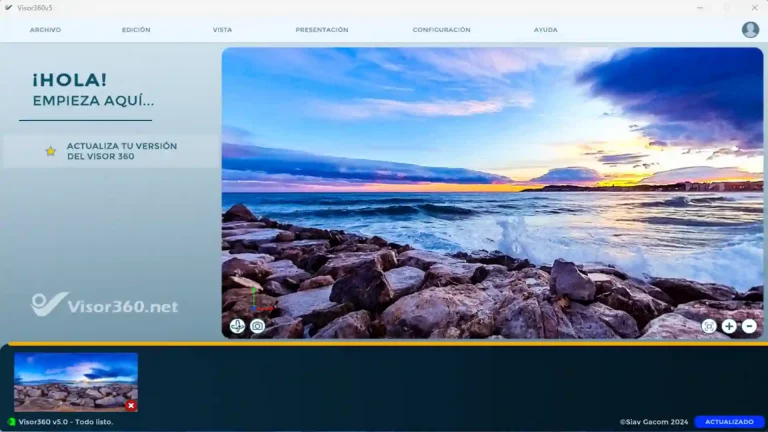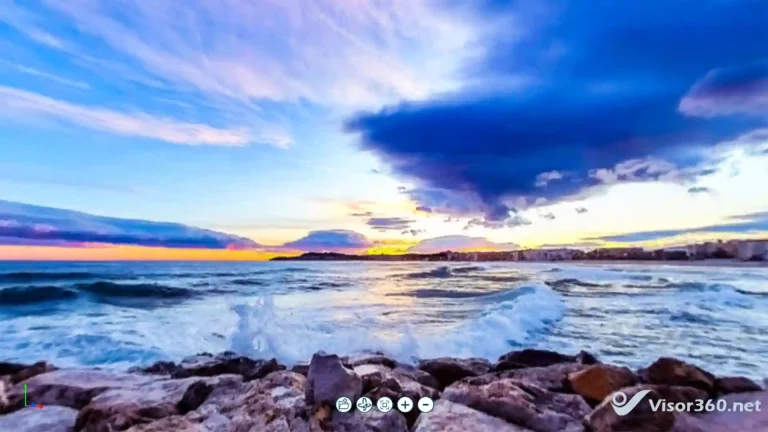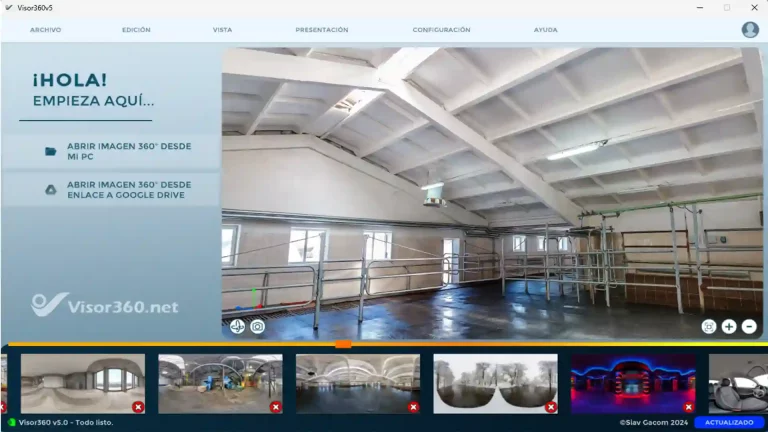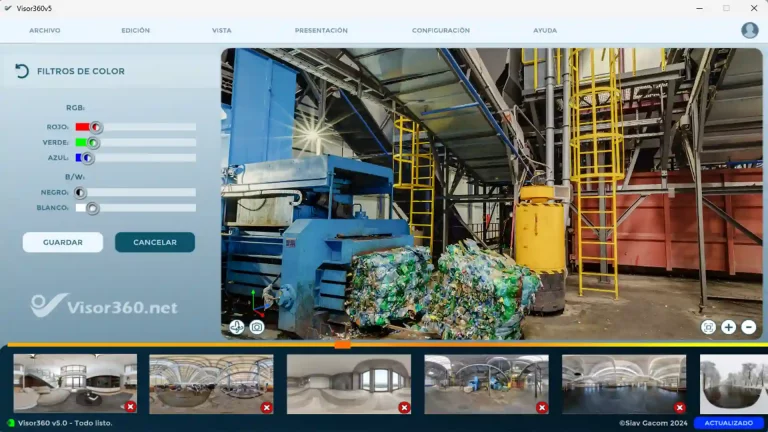Esta versión del Visor 360 no permite cargar imágenes propias, pero nos permite navegar a través de una foto 360 de ejemplo. Puede que te preguntes si nuestro Visor360 Estándar o nuestro Visor360 Pro, es compatible con tu ordenador. Y no quieres comprarte un programa que después no funcione en tu ordenador. Por ello, puedes descargarte esta versión de prueba gratis.
Visor 360 Demo gratis
Demostración gratuita de Visor360
Explora las funcionalidades básicas del Visor360 con nuestra versión de demostración gratuita. Aunque limitada en cuanto a la carga de imágenes y vídeos, esta versión te ofrece una visión clara de cómo funciona nuestra plataforma y las capacidades de las que puedes disfrutar al actualizar a las versiones Estándar o PRO.
Características destacadas de la Versión Demo Gratis
Experimenta la visualización de una imagen de muestra predefinida que ilustra las capacidades del Visor360. Aunque no puedes cargar tus propias imágenes en esta versión, esta demostración te brinda una idea clara de la calidad y la inmersión que ofrecemos.
Imagen 360 de muestra incluida para que lo pruebes
Experimenta la visualización de una imagen de muestra predefinida que ilustra las capacidades del Visor360. Aunque no puedes cargar tus propias imágenes en esta versión, esta demostración te brinda una idea clara de la calidad y la inmersión que ofrecemos.
Guarda una captura de pantalla en tu ordenador
Aún siendo la versión gratuita de demostración, podrás realizar capturas de la imagen 360 que te proponemos como muestra. Podrás elegir la posición que más te interesa capturar, y descargar esta imagen en tu ordenador en formato JPG y PNG. Haz clic aquí para conocer más de esta función.
Prueba las distintas formas de ver una imagen 360
La versión Demo Gratuita te permite probar las diferentes maneras de vivir una experiencia 360. Estas opciones son la vista monoscópica, la ortográfica, Little Planet, Esfera, e imagen desplegada. Haz clic aquí para conocer más de esta función.
Guías y ayudantes visuales en 360º
En el mismo menú de Vista, podrás comprobar la utilidad de las guías visuales que te ofrecemos para tu visionado y edición en versiones superiores. Tienes a tu disposición la guía Cuadrícula, las Marcas de Orientación, y el Mapa de zona de Visión. ¡Pruébalas todas! Haz clic aquí para conocer más de esta función.
Selección de Idioma
En esta versión de demostración, podrás usar nuestro programa en uno de los 6 idiomas que ponemos a tu disposición: Español, Inglés, Francés, Alemán, Italiano y Portugués. Queremos que tu experiencia sea plena, y cómoda.
Ajustes de configuración
Para seguir con nuestra voluntad de que te sientas cómodo y que todo esté a tu gusto, en esta versión de prueba podrás cambiar la resolución del programa, así como las acciones que realiza el ratón y sus botones. Haz clic aquí para conocer más de esta función.
Descargar Visor 360 para PC
Pulsa el siguiente botón para descargar Visor360. Una vez instalado, podrás elegir la versión que más te convenga.
Completa tu experiencia 360 con nuestros Visores
Actualización fácil a Estándar o Pro
Pásate a Estándar o Pro sin salir del programa
Continuidad sin Interrupciones
Al actualizar a una versión superior, conservarás tus ajustes y preferencias, lo que garantiza una experiencia continua y sin interrupciones. No pierdas tiempo configurando nuevamente tu Visor360; simplemente disfruta de las nuevas funcionalidades agregadas.
¿Por qué Actualizar?
- Desbloquea funcionalidades avanzadas: Accede a herramientas de edición de imágenes y exportación de alta resolución con la versión Estándar y PRO.
- Mantén tu Progreso: Conserva tus ajustes y preferencias al actualizar, sin perder tiempo en configuraciones repetidas.
- Pago Seguro y Rápido: Realiza el pago de manera segura y conveniente a través de PayPal, directamente desde la aplicación (el proceso de pago se realiza en la página web de Paypal por seguridad).
Más allá de la Demo, te esperan Estándar y Pro
Experimenta la esencia del Visor360 con nuestra versión de demostración gratuita y lleva tu experiencia visual al siguiente nivel con nuestras versiones Estándar y PRO. ¡Actualiza ahora y descubre un nuevo mundo de posibilidades panorámicas!
Requisitos técnicos de Visor360 Demo
Recuerda que Visor360 es una aplicación para funcionar exclusivamente en ordenadores con sistema operativo Windows 10 y 11, 32b o 64b en el caso de las licencias Demo, Estándar y Pro, y en navegadores web actualizados para el correcto uso del Visor360 Online.